
Gyakran a játékosok a Counter-Strike-ban: a globális sértő problémát jelent problémát olyan hiba formájában, ahol a dinamikus könyvtár a Tier0.dll névvel jelenik meg. Ez nyilvánul meg a Windows minden verzióján, amelyet a megadott játék támogat.
1. módszer: telepítés Tier0.dll
A hiba javításának legegyszerűbb módja lesz letöltve a fájlt, és hozzáadja azt a mappához a CS: Go játékhoz. Ez alkalmas olyan helyzetben, ahol a könyvtár valamilyen okból hiányzik vagy sérült, és az újratelepítési lehetőség nem illeszkedik.Lehetséges, hogy a fájl opcionálisan regisztrálnia kell, hogy mit lehet tenni az alábbi linken található cikk követésével.
Bővebben: Regisztrálja a DLL fájlt a Windows rendszerben
2. módszer: A minimális CS beállítása: Menjen a beállítások konfigurációs fájlján keresztül
Leggyakrabban a Tier0.dll könyvtár hibája a COP-ban lévő kártya megváltozása során következik be: Go. Ez történik, mert a kártya számos részletet telített, és a GPU vagy az alacsony internetes sebesség gyengesége miatt nincs ideje egyszerűsíteni. A megoldás ebben az esetben a minimális beállításokat a Video mód konfigurációs fájlján keresztül állítja be.
- Nyissa meg a "Explorer" -t, és menjen a játék telepítési címére, amely úgy néz ki, mint például:
C: Programfájlok \ Steam \ SteamApps \ Common \ Counter-Strike Global offenzíva \ Csgo \ CFG
Vagy:
C: Programfájlok \ Steam \ userdata \ * az azonosító * \ 730 \ local \ cfg

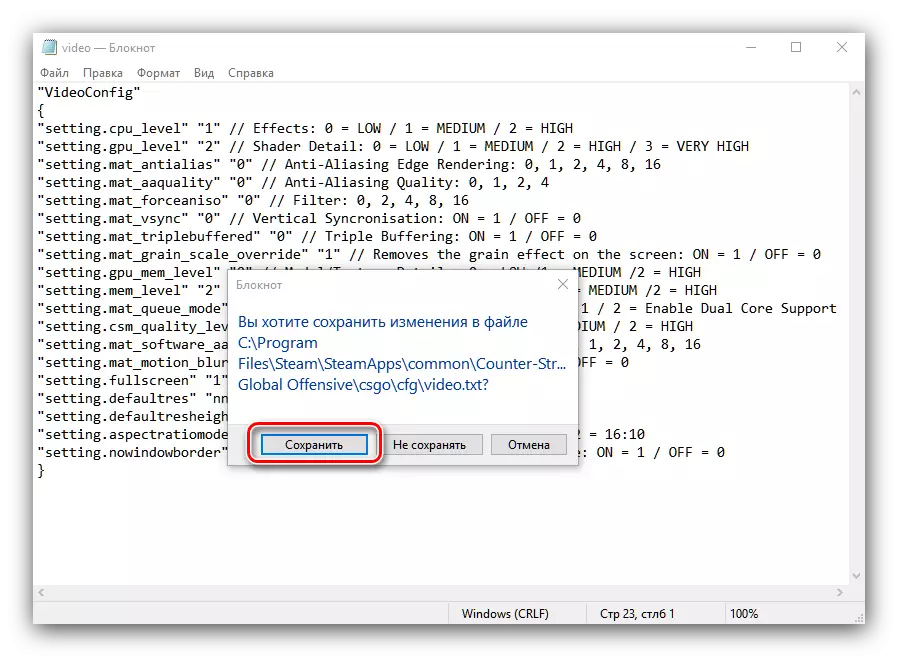
Indítsa újra a számítógépet, és próbálja meg futni. A grafika önmagában romlik, de a Tier0.dll fájl problémái már nem merülnek fel többé.
3. módszer: A Windows Management Toolbox letiltása
Bizonyos esetekben a probléma ütközik a játékmotor és az operációs rendszer között. A megfelelő működés érdekében letiltani kell a Windows menedzsment eszköztárat. Ez az alábbiak szerint történik:
- Nyissa meg a "Run" ablakot a Win + R gombokkal, ahol beírja a Services.msc-t, és kattintson az OK gombra.
- Keresse meg a Windows menedzsment eszköztárát a listában, és kattintson a szolgáltatás tulajdonságainak hívására.
- A Futtatás Típus legördülő menüben válassza ki a "Letiltott" opciót, majd kattintson a "STOP" gombra. Ne felejtse el alkalmazni a beállításokat.
- Az összes felugró ablakban nyomja meg az "OK" gombot, majd újraindítja a készüléket.



Ez egy meglehetősen radikális opció, amely befolyásolhatja az operációs rendszer funkcionalitását, ezért javasoljuk, hogy a legszélsőségesebb esetben használják.
Megvizsgáltuk a hiba kiküszöbölésének módját a Dynamic Library Tier0.dll-vel. Reméljük, hogy segítettek neked.
